许多用户想知道如何使用手机系统自带的VPN功能,其实它并非一个即点即用的免费VPN服务,而是一个需要手动配置的“VPN连接客户端”。 要成功使用它,您必须首先从VPN服务提供商(例如您的公司、学校或像 Let’s VPNs 这样的专业服务商)获取服务器地址、账户、密码和密钥等信息。简单来说,手机只提供了“连接工具”,而真正的“VPN服务”需要您自行寻找和配置。快连vpn将为您详细拆解这一过程,并对比其与专业VPN App的差异,帮助您做出最佳选择。
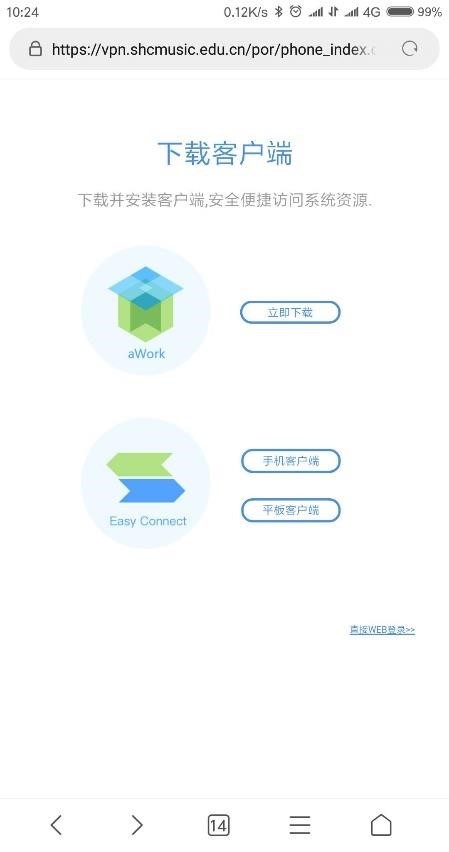
什么是手机系统自带的“快连VPN”?一个常见的误解
当您在手机设置中看到“VPN”选项时,很容易认为这是一个内置的、免费的“快连VPN”服务。然而,这是一个普遍的误解。手机操作系统(无论是iOS还是Android)提供的仅仅是一个连接框架或客户端。
您可以把它想象成一个空的邮箱应用(比如手机自带的邮件App)。这个应用本身无法收发邮件,您必须先添加一个邮箱账户(如Gmail、Outlook)的服务器信息、用户名和密码,它才能正常工作。同理,手机自带的VPN功能就是一个“空壳”,您需要将有效的VPN服务器信息“填”进去,它才能建立连接。这些关键信息并不会由手机品牌(如苹果或三星)提供。
如何设置和使用手机系统自带VPN?(分步指南)
一旦您获得了必要的VPN配置信息,就可以按照以下步骤在您的设备上进行手动设置。我们分别为iOS和Android系统提供了详细的图文说明。
苹果 (iPhone/iOS) VPN 设置教程
- 打开手机 **“设置”** 应用。
- 点击 **“通用”** 选项。
- 向下滚动,找到并点击 **“VPN与设备管理”**。
- 点击 **“VPN”**,然后选择 **“添加VPN配置…”**。
- 在此页面,您需要填写所有必需信息。
- 类型: 根据您的VPN服务商提供的信息选择协议类型(常见的有 IKEv2, L2TP, PPTP)。我们推荐使用IKEv2或L2TP,因为PPTP已被认为不安全。
- 描述: 为这个VPN连接起一个名字,方便您识别,例如“公司VPN”或“我的Let’s VPNs”。
- 服务器: 填入您的VPN服务商提供的服务器地址(一串域名或IP地址)。
- 账户: 您的VPN用户名。
- 密码: 您的VPN密码。
- 密钥/远程ID等: 根据所选协议类型,可能需要填写额外信息,如共享密钥 (Shared Secret) 或远程ID (Remote ID)。
- 填写完毕后,点击右上角的 **“完成”**。返回上一页后,打开状态开关即可尝试连接。
安卓 (Android) VPN 设置教程
请注意:由于安卓系统的高度定制化,不同品牌(如小米、华为、三星)的菜单路径可能略有不同,但核心步骤相似。
- 打开手机 **“设置”** 应用。
- 进入 **“连接与共享”** 或类似的菜单(有时在“网络和互联网”或“更多连接”中)。
- 找到并点击 **“VPN”** 选项。
- 点击右上角的 **“+”** 或 **“添加VPN网络”** 按钮。
- 在弹出的窗口中,填写配置信息:
- 名称: 同样,为这个连接起一个易于识别的名字。
- 类型: 选择您的VPN服务商支持的协议(如L2TP/IPSec PSK)。
- 服务器地址: 填入VPN服务器的域名或IP。
- IPSec预共享密钥: 如果选择了带IPSec的协议,在此填入“密钥 (Secret)”。
- 用户名: 您的VPN账户。
- 密码: 您的VPN密码。
- 点击 **“保存”** 或 **“确定”**。之后在VPN列表中点击您刚创建的配置,然后点击“连接”即可。
关键参数详解:服务器、账户、密码从哪里来?
这是整个手动配置过程中最核心、也最让用户困惑的部分。这些信息无法凭空捏造,必须从VPN服务的提供方获取。 来源通常有以下几种:
- 公司或学校网络: 如果您需要连接内部网络,IT部门会提供这些信息。
- 自己搭建的VPN服务器: 技术高手可能会在自己的路由器或云服务器上搭建VPN,那么这些信息由自己设定。
- 商业VPN服务提供商: 像 Let’s VPNs 这样的专业服务商,虽然我们主推便捷的App,但部分套餐也支持用户获取手动配置信息,用于路由器等特殊设备。
下表清晰地解释了每个参数的含义:
| 参数 | 解释说明 |
|---|---|
| 描述 (Description) | 您自己定义的连接名称,用于区分不同的VPN配置。 |
| 服务器 (Server) | VPN服务端的地址,是连接的目标。通常是一串域名(如: us.lets-vpns.com)或一个IP地址。 |
| 账户 (Account) | 您的登录凭证,即用户名。 |
| 密码 (Password) | 与账户配对的密码,用于身份验证。 |
| 密钥 (Secret / Pre-Shared Key) | 用于L2TP/IPSec等协议的额外安全凭证,相当于一个“设备密码”,确保只有授权设备可以尝试连接。 |
系统自带VPN vs. 专业VPN App (如 Let’s VPNs):全面对比
现在您已经了解如何手动配置VPN,但这种方式与直接下载一个专业的VPN App到底有什么区别?哪种更适合您?下面的对比表格一目了然。
| 功能特性 | 系统自带VPN (手动配置) | 专业VPN App (Let’s VPNs) |
|---|---|---|
| 易用性 | 复杂,需要手动填写多项参数,容易出错。 | 极其简单,下载登录后一键连接。 |
| 服务器选择 | 固定连接单个服务器,切换需重新配置或添加新配置。 | 全球服务器网络,可在App内轻松切换数百乃至数千个节点。 |
| 安全性与协议 | 协议选择有限 (PPTP, L2TP, IKEv2),依赖服务器端的安全策略。 | 支持包括WireGuard®, OpenVPN在内的更现代、更安全的协议,内置行业领先的AES-256位加密。 |
| 高级功能 | 无。不提供Kill Switch、分应用代理等功能。 | 功能丰富,提供Kill Switch(网络终止开关)、分应用代理 (Split Tunneling)、广告拦截等高级保护。 |
| 速度与稳定性 | 速度和稳定性完全取决于您所连接的单一服务器质量。 | 智能连接,自动选择最优服务器,全球负载均衡确保高速稳定。 |
| 客户支持 | 无。遇到问题需要自行排查或联系服务器提供方。 | 提供24/7专业客服,随时解决连接问题。 |
为什么我们更推荐使用专业的VPN App?
通过上面的对比,答案已经非常清晰。虽然手动配置VPN是一种可行的技术选择,但对于绝大多数用户而言,使用像 Let’s VPNs 这样的专业App是更明智、更高效、更安全的选择。
- 极致的便利性:无需理解复杂的协议和参数,下载、登录、点击连接,三步搞定。您可以随时在遍布全球的服务器之间自由切换,解锁地理限制内容,享受无界网络。
- 更强大的安全保障:专业App不仅提供顶级的加密协议,更内置了Kill Switch等关键安全功能。当VPN意外断开时,Kill Switch会立即切断所有网络流量,防止您的真实IP地址和数据泄露,这是手动配置无法实现的。
- 可靠的性能与支持:我们投入巨资优化全球服务器网络,确保您无论身在何处都能获得闪电般的连接速度。当您遇到任何问题时,我们的专业客服团队随时待命,为您提供支持。
关于手机VPN的常见问题 (FAQ)
问:手机系统自带的VPN是免费的吗?
答:不。手机系统提供的只是连接“工具”,是免费的。但要连接的VPN“服务”(即服务器)通常是收费的。您需要向VPN服务商付费订阅,才能获得有效的配置信息。
问:我手动配置的VPN安全吗?
答:安全性完全取决于为您提供服务器信息的那一方。如果服务器来自一个信誉良好、采用强加密且承诺无日志政策的提供商(如Let’s VPNs),那么它是安全的。如果来源不明,则可能存在严重的安全和隐私风险。
问:为什么我按照步骤设置好了,却总是连接失败?
答:连接失败最常见的原因有:1) 信息填写错误:服务器地址、账户、密码或密钥有误,请仔细核对。 2) 网络限制:您当前的Wi-Fi或移动网络可能限制或屏蔽了您所使用的VPN协议。 3) 服务器问题:目标VPN服务器可能已关闭、维护中或IP地址已变更。
问:系统自带VPN能用来“翻墙”或“科学上网”吗?
答:理论上可以。只要您配置的VPN服务器位于海外,连接成功后您的网络出口就在海外。但手动配置的连接方式特征明显,更容易被识别和干扰,其稳定性和成功率远不如使用专业VPN App,后者通常内置了流量混淆等高级技术。
结论:为您的在线安全做出明智选择
总而言之,手机自带的VPN功能是一个为专业人士或特定场景(如连接公司内网)设计的工具,它要求用户具备一定的技术知识和可靠的服务器来源。对于追求便捷、稳定和顶级安全性的普通用户来说,这并非理想选择。
我们强烈建议您选择像 Let’s VPNs 这样信誉卓著的专业VPN服务商。只需一次点击,即可享受全球网络带来的自由、安全与速度,将繁琐的配置留给我们,把宝贵的时间还给自己。立即体验,保护您的数字生活。


